更新:在我發表這篇文章時,Google 已經從 Google Play 商店中撤下了跨設備服務應用!它很可能會回歸,如果證明是真的,我們會通知您。
Chromebook 上的應用流式傳輸(以前在 Google 內部稱為“Eche”)是一個令人興奮的新工具,我們已經等了很久了。它允許用戶從他們的 Android 手機無縫訪問和使用各種應用程序,方法是將它們“流式傳輸”到他們的 Chromebook 上的一個窗口。
事實上,我們昨天在 Canary 頻道上線時介紹了它,雖然大多數人暫時無法使用它,但它仍然非常令人興奮。我花了一整天的時間來玩它並嘗試不同的應用程序,所以我將教你如何設置它,揭示它當前的局限性,告訴你此時它的最佳用例,然後隨著它的進一步發展,涵蓋我們希望從中看到的一些事情!
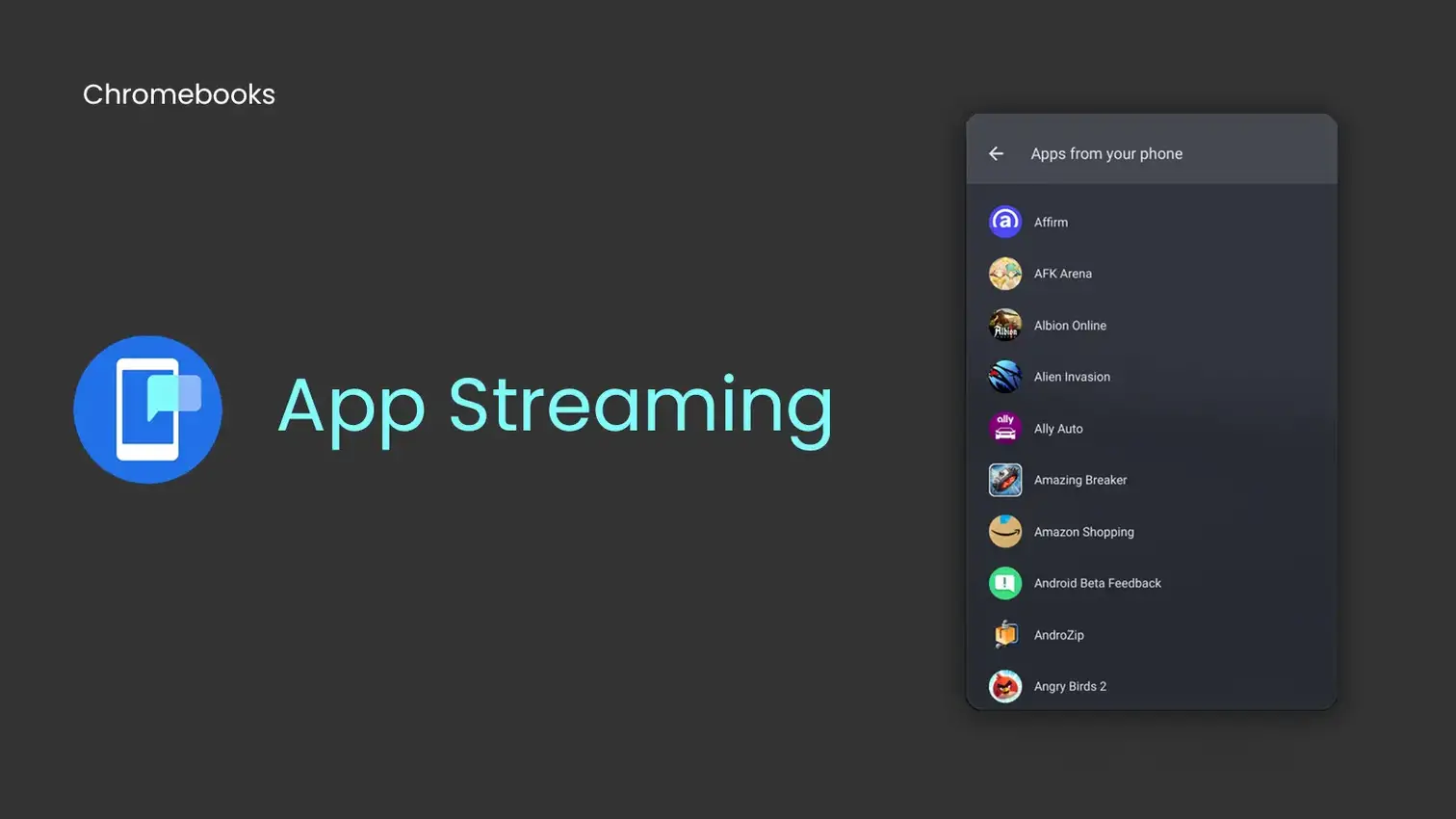
如何在您的 Chromebook 上獲取 App Streaming
要開始,您需要首先需要轉到您的手機並安裝“Google Cross Device服務”來自 Play 商店。然後,只需檢查 Chromebook 的電話中心部分以獲取設置提示。據我所知,您不需要標誌來運行 App Streaming,我在我的 Pixelbook Go 上運行 ChromeOS Canary 114.0.5693.0。
具體方法如下它有效
好的,設置完成後,應用程序將在屏幕右側的四分之一大小的窗口中打開。由於它是從您的手機流式傳輸它們,因此它們也會在您手機的“最近”部分中打開!但是,Google 已將其構建為這些應用程序不會佔據您的手機屏幕的位置,並且當您在 Chromebook 上使用它們時只需在後台啟動-很好。
正因為如此,您可能需要定期清除最近的內容。您可能認為單擊應用流式傳輸窗口右上角的“x”也會關閉手機上的當前應用程序,但相反,它會終止整個流式傳輸會話並關閉手機上的所有應用程序,所以這裡似乎還沒有每個應用程序的控件。
如果您在直播期間檢查手機,您還會注意到 Android 會提示您選擇“跨設備鍵盤”以與 Eche 一起使用。一個不錯的感覺是,您在流式傳輸期間運行的任何內容都可以最小化到您的 Chromebook 架子上,並在以後再次調用。這對 YouTube Music(迄今為止我最喜歡的應用程序!)特別有效!
需要注意的一點是,您似乎可以同時流式傳輸任意數量的應用程序,只要您的手機內存可以處理多任務。再一次,我覺得有必要強調這一點——你的手機正在做這裡所有的繁重工作!哦,點擊 Eche 應用程序流窗口左上角的後退按鈕可以讓您返回到之前打開的另一個應用程序,而不是返回到該特定應用程序中的另一個屏幕。這很奇怪但很有用。
應用流式傳輸限制
雖然這一切都非常令人興奮,但在 Chromebook 上使用 Eche 進行應用流式傳輸存在一些限制。在我介紹這些之前,請記住,這實際上是它可用的第一天,它可能會隨著時間的推移而發展和變化以克服其中的一些問題。
因此,首先,您不能訪問 Google Play 進行應用內購買或登錄 Play 遊戲或其他需要“使用 Google 登錄”選項的服務。 您也無法從 Chromebook 的剪貼板複製和粘貼。如果您問我,這是我迄今為止最大的疑慮,但這是可以理解的。我的意思是,它畢竟只是流式傳輸,但如果您了解 Chrome 遠程桌面的工作原理,您可以啟用流式剪貼板訪問並從 Windows 桌面複製和粘貼到 Chromebook,反之亦然,所以我想這會解決不久之後。
‘使用 Google 登錄和從您的 Chromebook 複製粘貼當前無法使用
這是另一個煩人但挑剔的觀察結果-當您的 Chromebook 在一段時間不活動後鎖定時,應用程序流完全停止。當然有,對吧?我之所以要提到它,是因為如果你像我一樣在流式傳輸 YouTube Music 並且你正在干擾,並且你的 Chromebook 鎖定,你的音樂就會被切斷!這是一個很大的情緒殺手。您可以將設備設置為在不活動後不鎖定,但老實說,這不是一個很好的隱私做法。
使用應用流式傳輸的最佳方式是使用 YouTube Music
有趣的是,也許最明顯的是,以水平佈局呈現或使用的應用無法在 Eche 中正常運行。這是因為窗口是明確垂直的。嘗試在這件事上推出使命召喚手游不會讓你獲得良好的 KDR。您可以在下面看到我嘗試過的水平應用程序如何在沒有觸摸功能的情況下在您為空間著色的材料的空白中顯示為一個較小的窗口。現在真是一團糟。
app streaming is built for vertical apps…for now
雖然遊戲和音樂應用程序的音頻在流式傳輸會話期間通過 Chromebook 的揚聲器播放,但觸摸和 UI 反饋聲音仍通過您的手機播放。同樣,這是另一個本應顯而易見但體驗起來卻感覺很奇怪的例子。 此外,在流式應用程序中選擇文件期間,您只能從手機圖庫中上傳圖像。這一點,再加上缺乏 Chromebook 剪貼板支持,揭示了跨設備使用的重大限制。由於這是從您的手機流式傳輸的文字應用程序,我覺得有必要第三次重複它的設計工作方式,雖然它可能永遠不會改變,但谷歌嘗試彌合這些差距將是一件好事以改進該工具。
Chromebook 上應用流式傳輸的最佳用例
儘管有許多(很多)限制,但在一些用例中,應用流式傳輸看起來非常棒與在 Chromebook 上打開應用程序或網絡應用程序相比有用。例如,YouTube 音樂、Google Keep、日曆、新聞和信息等 Google 自己的幾項服務都是很棒的即時應用,而不是讓功能齊全的窗口堆滿你的架子。
此外,以這種方式在 Chromebook 上使用和玩 AFK Arena 等垂直呈現的應用和遊戲感覺非常好,因為它們不會妨礙您正在編寫的 Google 文檔或任何其他主要任務,並且可以很有趣工作時很少有分心。如果您容易拖延,請務必避免這種情況!
這是我們的 Eche 願望清單
如前所述,Eche(很難停止這樣稱呼它)– 我意味著 App Streaming,要為黃金時段做好準備還有很多工作要做。儘管如此,我們還是希望看到開發團隊實施一些措施,以便在核心 Chromebook 用戶群上手時,該功能的全面啟動能使他們受益。 首先是水平應用程序流式傳輸窗口。許多應用程序仍然沒有走垂直路線,只迎合一個方向感覺很奇怪。
另外,如果有某種形式的窗口縮放就好了strong> 這樣您就不必伸長脖子來查看屏幕右側的所有內容。我意識到這與該應用程序希望通過為您提供對應用程序的快速訪問同時讓用戶安裝該應用程序的 Chromebook 以獲得全屏體驗而希望實現的目標背道而馳,但我相信這最終會變得如此沉重集成到 ChromeOS 中,它將與本機應用程序無法區分。好吧,至少這是我的希望!
因為應用流式傳輸的最近部分僅顯示您最近打開的少數應用(因此得名),並且隨著您打開更多應用,它們會循環消失, 如果能夠某種形式的“應用固定”工具或者 Eche 應用窗口頂部的搜索欄來快速選擇要啟動的內容,那就太好了。 現在,您必須滾動瀏覽一個手機上安裝的每個應用程序的列表,以找到您需要的東西,儘管它按字母順序排列,但仍然很痛苦。
一個有用的工具,未來令人興奮
在結尾處今天,Eche 在 Chromebook 上推出應用流式傳輸是一項激動人心的發展,我們多年來一直在熱切地關注和等待它。儘管它才推出一天並且有一些明顯的局限性,但它的潛力可能會隨著時間的推移和通過更新的進一步改進而顯現出來,尤其是當它在未來推出到 ChromeOS 穩定版時。
它不會以這種方式啟動或使用手機上的每個應用程序完全沒有意義,但它仍然很有趣且有用,足以保證它的存在。如果您已經可以訪問它,請在評論中告訴我們您是否分享我們的觀點,或者您是否正在使用我們尚未提及的特定應用程序並認為它在應用程序流式傳輸窗口中運行良好!